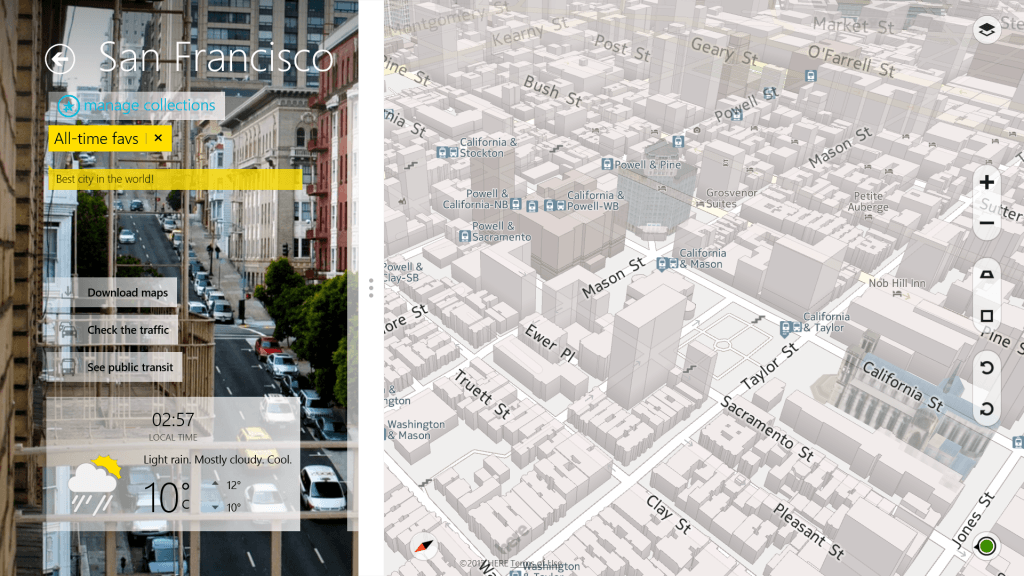- Néhány felhasználó, aki felfedezi az AppVShNotify-t, vajon mi az? Ez egy legitim rendszerfolyamat vagy valamilyen vírus?
- A felhasználók bizonyos beépített rendszereszközökkel vagy harmadik féltől származó segédprogramokkal eltávolíthatják a valódi AppVShNotify-t a Windows rendszerből.
- Előfordulhat, hogy az AppVShNotifyis folyamat nem mindig az, aminek látszik, és előfordulhat, hogy egyes felhasználóknak ellenőrizniük kell az AppVShNotify fájl törvényességét.
- Az AppVShNotify egyszerűen kikapcsolható, ha eltávolítja a társított szoftvert a számítógépéről.

Ez a szoftver kijavítja a gyakori számítógépes hibákat, megvédi Önt a fájlvesztésektől, a rosszindulatú programoktól, a hardverhibáktól és optimalizálja a számítógépet a maximális teljesítmény érdekében. A számítógéppel kapcsolatos problémák megoldása és a vírusok eltávolítása most 3 egyszerű lépésben:
- Töltse le a Restoro PC-javító eszközt amely a szabadalmaztatott technológiákkal érkezik (szabadalom elérhető itt).
- Kattintson a gombra Indítsa el a szkennelést hogy megtalálja azokat a Windows problémákat, amelyek PC problémákat okozhatnak.
- Kattintson a gombra Mindet megjavít a számítógép biztonságát és teljesítményét érintő problémák kijavításához
- A Restorót letöltötte 0 olvasók ebben a hónapban.
A Windows 10 tele van olyan háttérszolgáltatásokkal, amelyekről a legtöbb felhasználó még soha nem hallott. A felhasználók kissé homályos Windows EXE-összetevőket tekinthetnek meg a Folyamatok fülre a Feladatkezelőben.
Az AppVShNotify azon kíváncsi folyamatok közé tartozik, amelyeket egyes felhasználók a Feladatkezelőben észlelnek.
Mi az AppVShNotify?
Az AppVShNotifyis egy EXE (futtatható) fájl a Windows 10, 8 és 7 rendszerekben, amely a Microsoft Application Virtualization Client Shell Notifier rövidítést jelenti. Ez egy fájl a Windows alkalmazás virtualizációs háttérszolgáltatásához. Néhány felhasználó megtalálhatja ezt fájl az alábbi mappák egyikében:
C: \ Program Files \ Common Files \ microsoft shared \ ClickToRun
C: \ Program Files (x86) \ Microsoft Office (MS Office telepített felhasználók számára)
Mit csinál az AppVShNotify?
A Microsoft Application Virtualization szolgáltatás virtualizáció útján teszi elérhetővé a szoftvert, amely lehetővé teszi az alkalmazások virtuális környezetekben történő futtatását.
AppVShNotify.exe fájlját az App-V használja a virtuális alkalmazások integrálására és a végfelhasználók számára elérhetővé tételére.
Az AppVShNotify biztonságos?
Az igazi AppVShNotify.exe egy teljesen biztonságos Microsoft-fájl. Egyes gátlástalan programozók azonban szaporíthatják az AppVShNotify.exe néven álcázott vírusokat és rosszindulatú programokat.
Így egyes felhasználók hamis AppVShNotify.exe rosszindulatú programokat fedezhetnek fel számítógépeiken, amelyek olyan hibaüzeneteket okoznak:
Nem sikerült megfelelően inicializálni
Az AppVShNotify telepítése nem sikerült
A valódi AppVShNotify.exe-nek a Programfájlok egyik almappájában kell lennie, mint a közvetlenül fent látható utak. Ha az AppVShNotify.exe fájlt a Program Files-en kívüli útvonalon fedezi fel, valószínűleg rosszindulatú programot talált a számítógépén.
Hogyan távolíthatom el az AppVShNotify alkalmazást?
- Igen, eltávolíthatja a valódi AppVShNotify.exe fájlt a Programok és szolgáltatások Vezérlőpult kisalkalmazásán keresztül. Ehhez egyszerre nyomja meg a Windows és az R gombokat.
- Ezután írja be ezt a programot és szolgáltatásokat tartalmazó futtatási parancsot a Megnyitás mezőbe: appwiz.cpl
- Kattints a rendben opciót a Windows eltávolító megnyitásához.
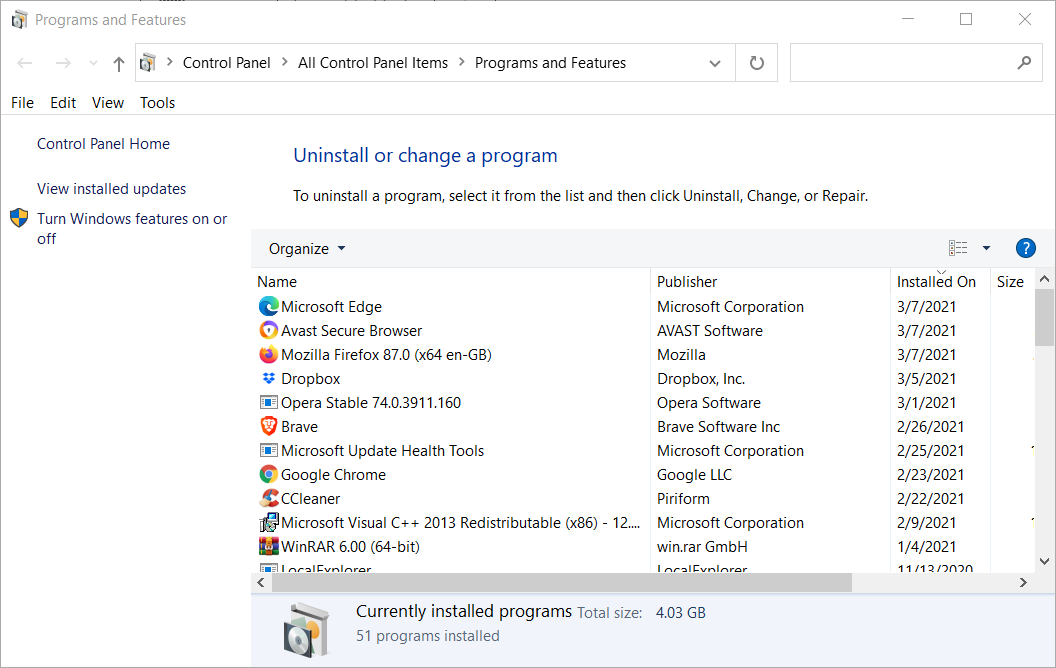
- Belép Microsoft alkalmazás virtualizáció a Programok és szolgáltatások keresőmezőben.
- Válassza ki a felsorolt Microsoft-alkalmazások virtualizációját.
- Kattintson a gombra Eltávolítás a Microsoft alkalmazás virtualizálásához, és Igen a megerősítés felszólítására távolítsa el.
- Ezt követően kapcsolja ki az asztalt vagy a laptopot a Windows újraindításához.
A szoftver eltávolítása az egyik módja az Appvshnotify letiltásának a számítógépen.
A Programokban és szolgáltatásokban felsorolt szoftvereket harmadik féltől származó eltávolító segédprogramokkal is eltávolíthatja. Néhány harmadik féltől származó eltávolító eltávolítja a megmaradt fájlokat és a rendszerleíró adatbázis bejegyzéseket, amelyeket a Windows eltávolítója hátrahagyhat.
⇒ Töltse le az IOBit Uninstaller alkalmazást
Hogyan távolíthatom el az AppVShNotify rosszindulatú programokat?
- Futtathat egy víruskereső programot az AppVShNotify kártékony programok megtisztítására. Ehhez a Windows 10 beépített víruskereső segédprogramjával kattintson a gombra Windows biztonság ikonra a tálcán.

- Kattintson a Windows Security bal oldalán található pajzs gombra a Gyors vizsgálat választási lehetőség.
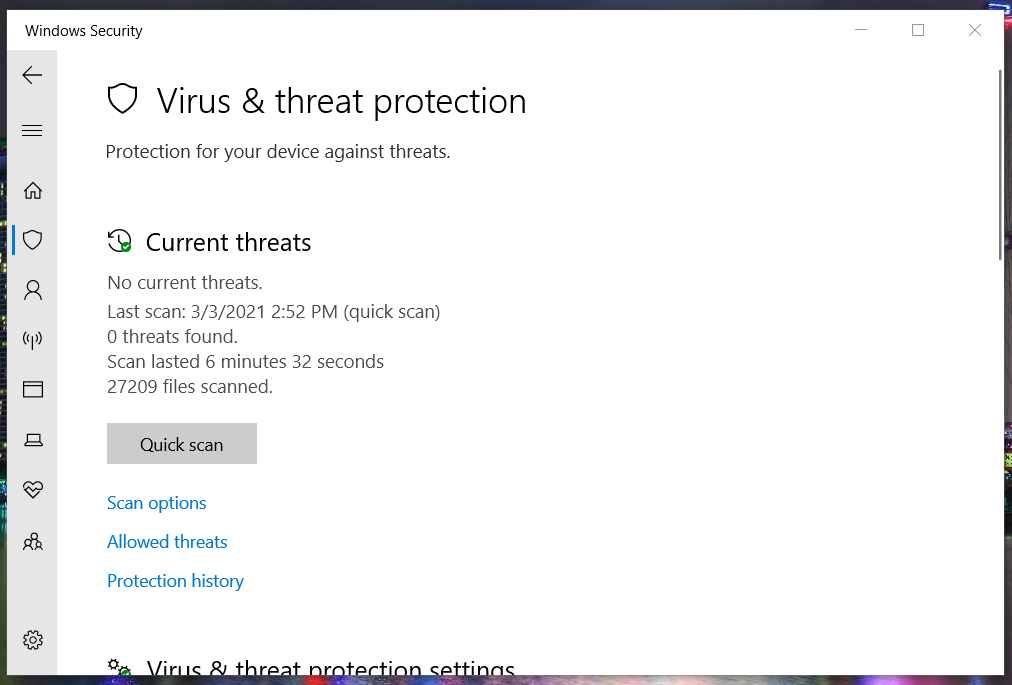
- Kattintson a gombra Beolvasási beállítások közvetlenül az alább látható beállítások megnyitásához.
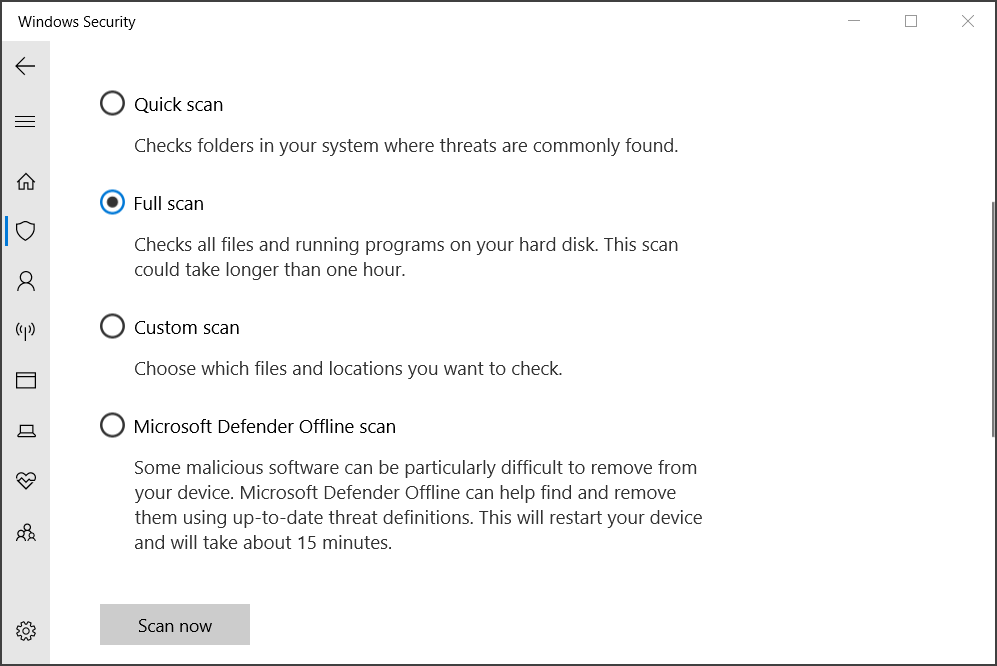
- Válaszd ki a Teljes vizsgálat opció ott.
- megnyomni a Szkenneld most gomb.
Van néhány dedikált, harmadik féltől származó, rosszindulatú program-leolvasó segédprogram, amelyet hatékonyabban lehet hatékonyan eltávolítani a rosszindulatú programokról, mint a Windows Security.
⇒ Szerezzen Malwarebytes-t
A legtöbb felhasználót azonban nem kell riasztani az AppVShNotify.exe folyamattól. Ne használja az AppVShNotify.exe folyamat eltávolítását / letiltását, ha szoftveres virtualizációt használ.
Ha mégis nincs rá szüksége, felszabadíthat egy kis HDD-tárhelyet az MS Application eltávolításával Virtualizáció.
 Még mindig vannak problémái?Javítsa ki őket ezzel az eszközzel:
Még mindig vannak problémái?Javítsa ki őket ezzel az eszközzel:
- Töltse le ezt a PC-javító eszközt Nagyszerűnek értékelte a TrustPilot.com oldalon (a letöltés ezen az oldalon kezdődik).
- Kattintson a gombra Indítsa el a szkennelést hogy megtalálja azokat a Windows problémákat, amelyek PC problémákat okozhatnak.
- Kattintson a gombra Mindet megjavít hogy megoldja a szabadalmaztatott technológiákkal kapcsolatos problémákat (Exkluzív kedvezmény olvasóinknak).
A Restorót letöltötte 0 olvasók ebben a hónapban.